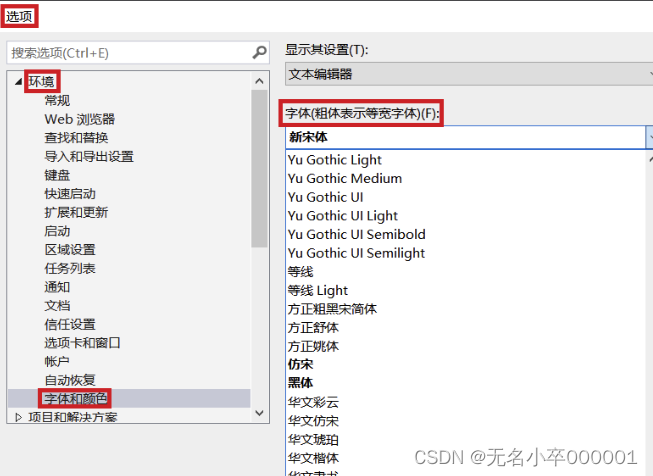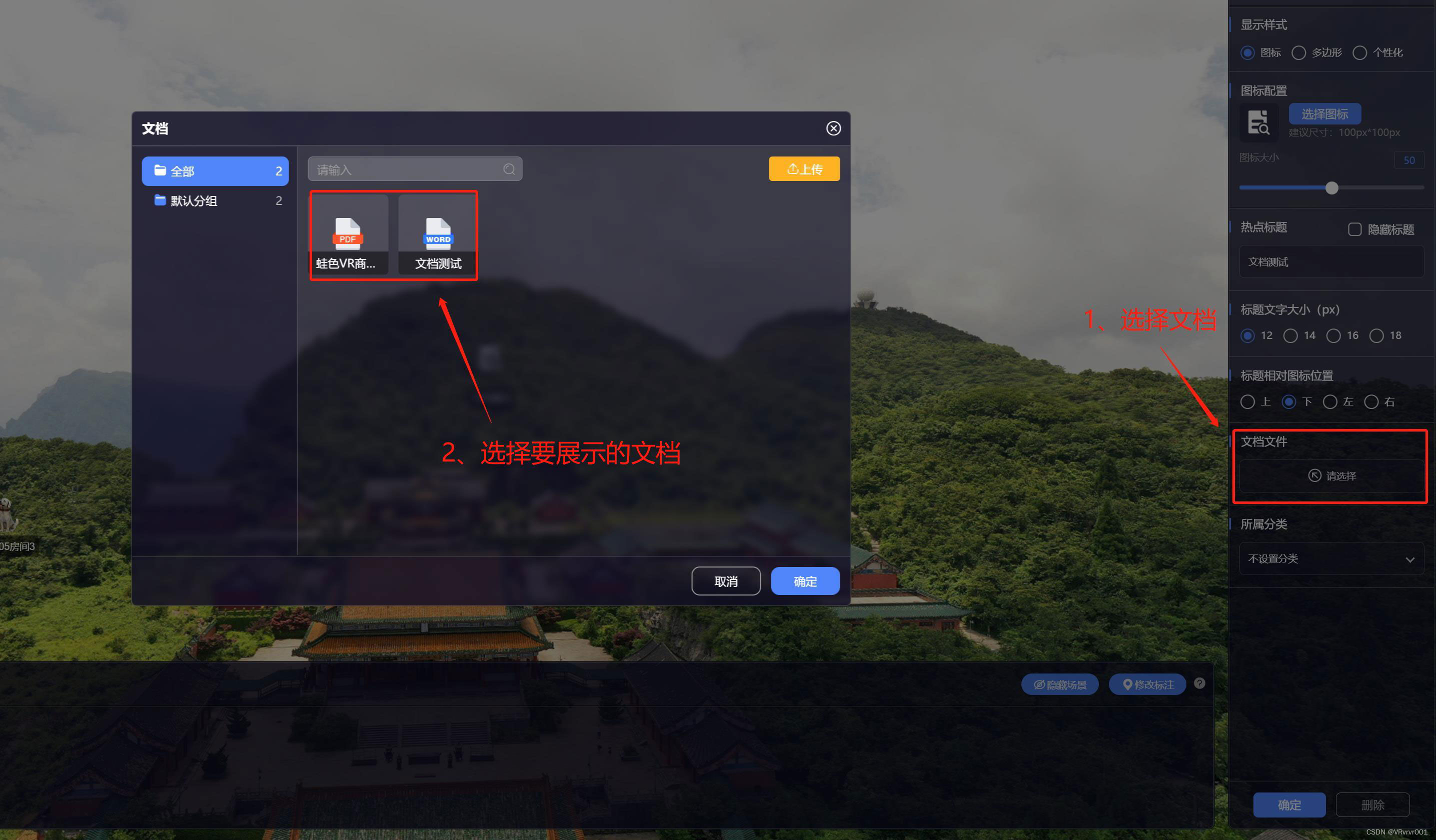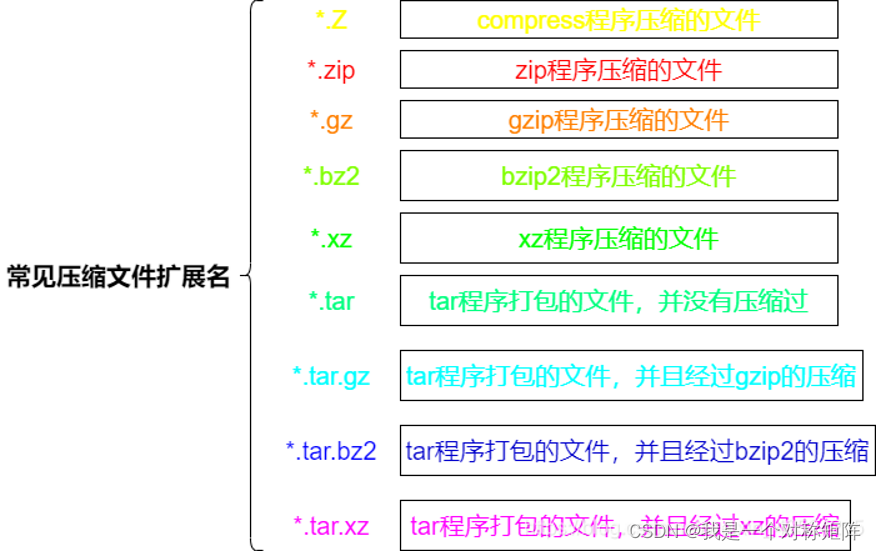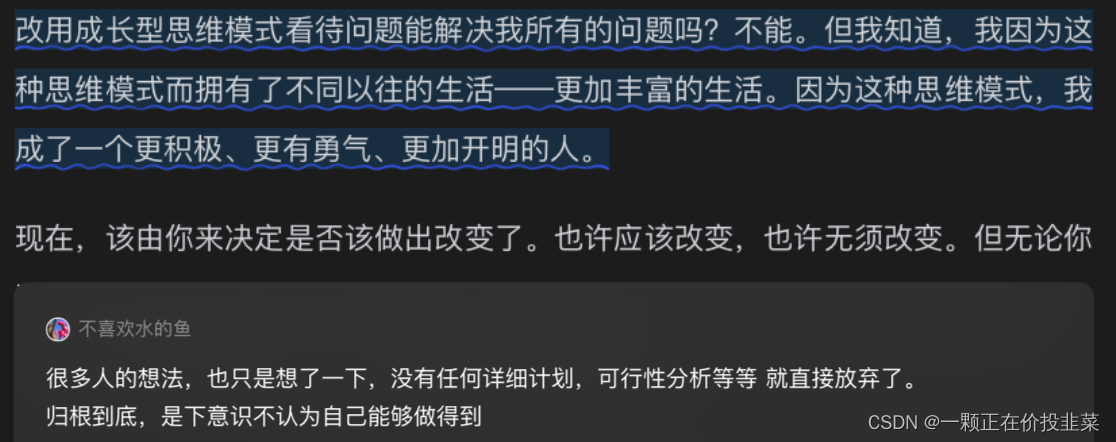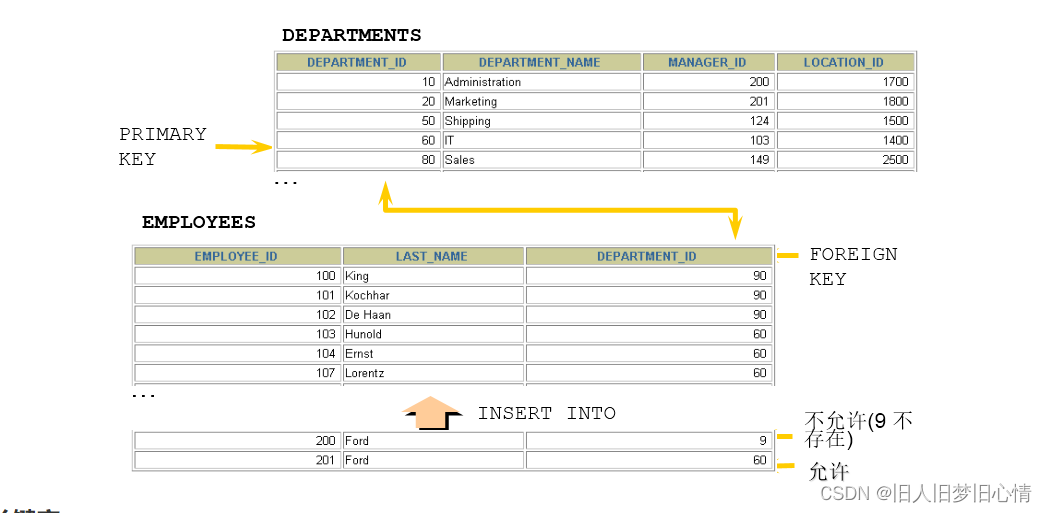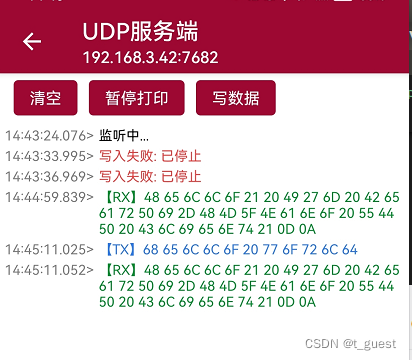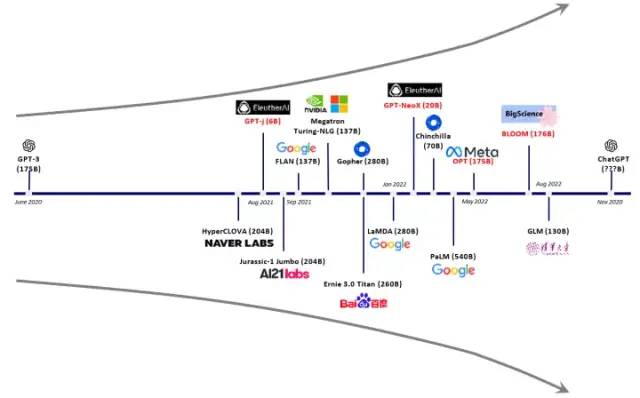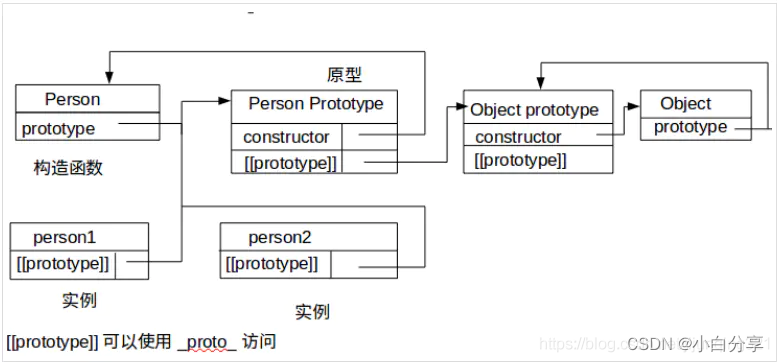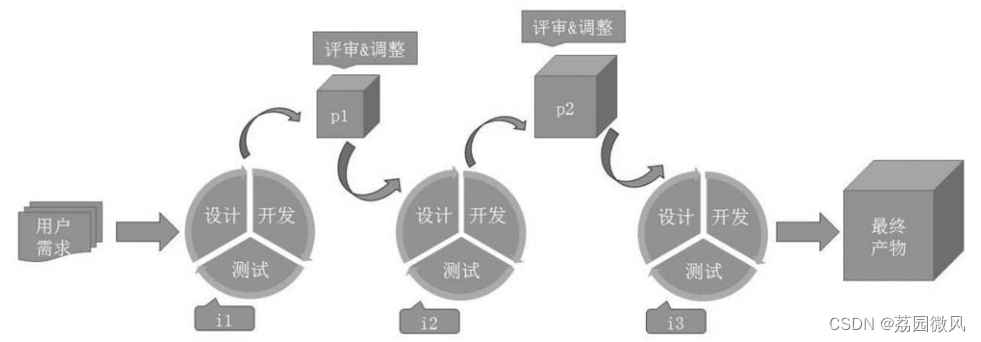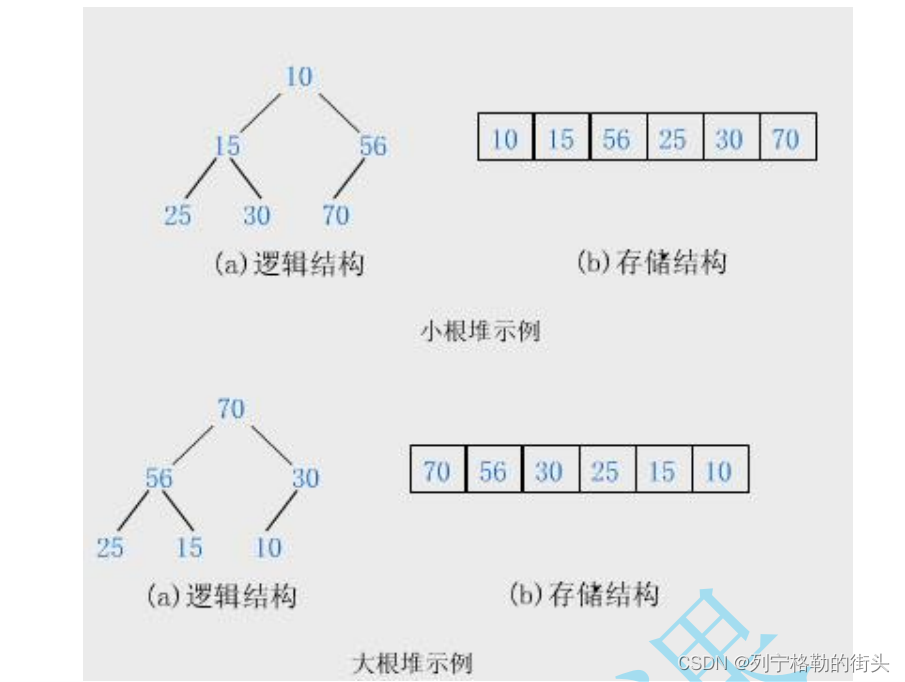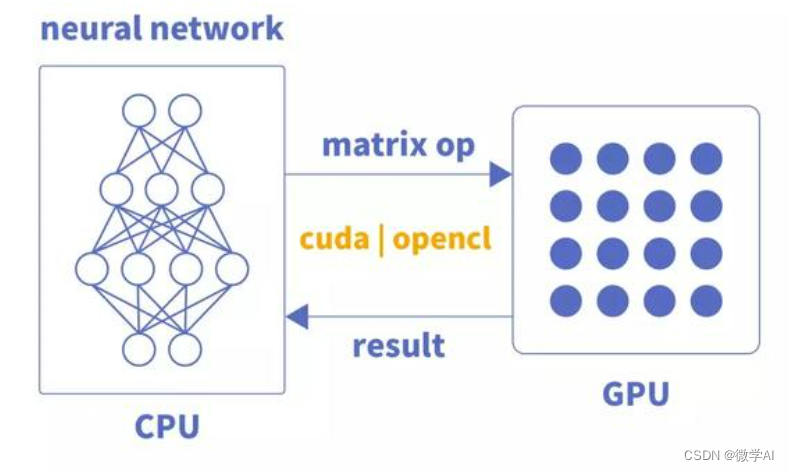windows 系统安装 stabel diffusion 软件的方法其实很简单,只有 4 步(安装过程遇到的报错问题,本文有详细的解决方案,都是我踩过的坑,给大家探路了):
1、安装 python(建议安装 3.10.9 或 3.10.6 版本,版本太高例如 3.11 也许会报错。安装过程要勾选 add python.exe to PATH)
2、安装 Git 软件
3、下载 AUTOMATIC1111/stable-diffusion-webui 软件,(网址自己搜)点击 download zip,将 zip 解压缩到电脑。
4、进入解压后的 stable-diffusion-webui 文件夹,双击 webui-user.bat 运行,完成剩下的安装过程即可(安装过程大约一共要下载 10GB 左右的安装文件,安装完成后,会显示一个 127.0.0.1:7860 的网址(就是你自己电脑的网址),将这个网址拷贝到浏览器即可打开 stable diffusion 软件了 。注意:需要先搞定你的网络,不然双击 webui-user.bat 后,会卡住很久都不动,无法进行下去)。注意:127.0.0.1:7860 是指向你自己的电脑的地址(并不是互联网上的地址),用这个地址来打开安装在你自己电脑上的 stable diffusion 软件。
第一步、安装 python
先去 python 的官网(见下图):

建议安装 3.10.9 或 3.10.6 版本,版本太高例如 3.11 也许会报错(我不确定版本太高是否有问题),我安装的是 3.10.9 版本:
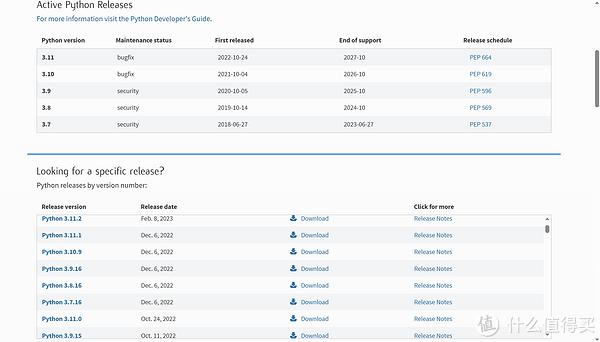
将安装文件下载到电脑,双击打开,记得勾选 add python.exe to PATH(见下图),之后点击 Install Now 按钮进行安装,安装过程如果出现要选择什么,按默认来选择即可:
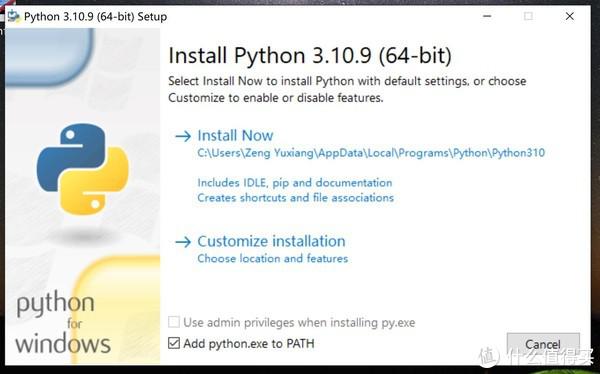
出现下面的界面,代表 python 安装成功了:
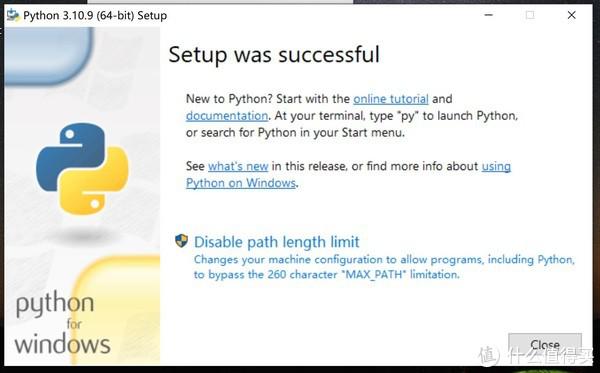
第二步、安装 git
去 git 的官网(见下图):
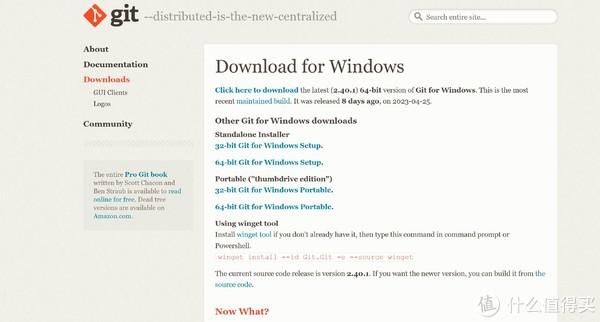
下载 git 安装文件到电脑,双击进行安装,会出现下图的界面,安装过程中,一律按照默认,点 next 或者下一步就行了,反正按照默认的选择完成安装过程:
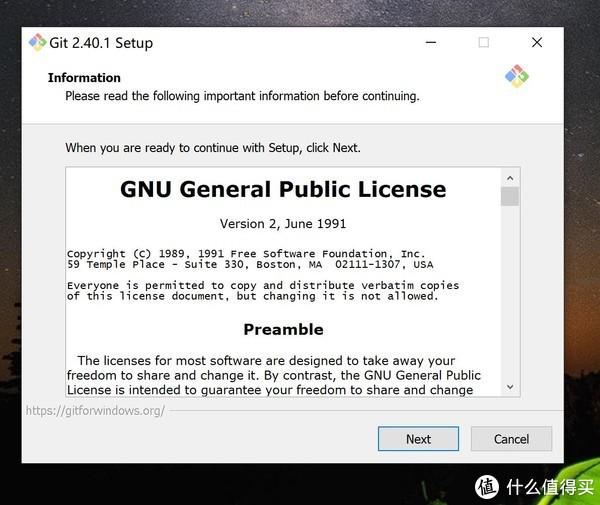
第三步、下载 AUTOMATIC1111/stable-diffusion-webui 的 zip 文件到电脑上,并解压缩
AUTOMATIC1111/stable-diffusion-webui 的官网见下图,点击绿色的 Code 按钮(见下图),下载 zip 文件到电脑上,并解压缩。
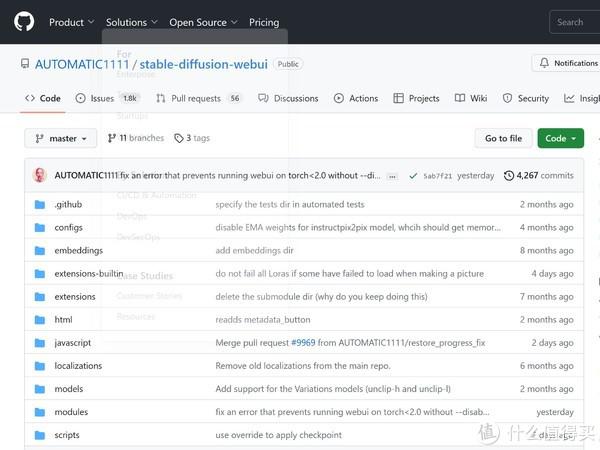
将下载到电脑上的 zip 文件右键解压缩:
第 4 步、进入解压后的 stable-diffusion-webui 文件夹,双击 webui-user.bat 运行,完成剩下的安装过程即可(安装过程遇到报错的解决方法请看下文)
如果你是用 cmd 的 dos 界面,就 cd 到 stable-diffusion-webui-master 文件夹下,然后输入 webui-user.bat 回车,这时候就开始进行下一步了,我将这条命令写在下面(也可以看下图的 dos 界面的图片,由于什么值得买无法出现第三方的网址,所以我把下图的网址信息涂掉了),输入 webui-user.bat 回车后就会自动生成下图的界面信息,包括我红色笔涂掉的网址都是自动生成的:
C:Users 你的电脑名字 Downloadsstable-diffusion-webui-masterstable-diffusion-webui-master>webui-user.bat
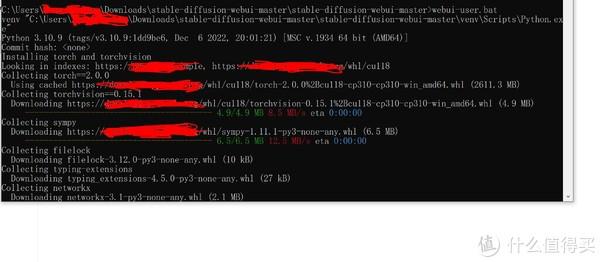
第一条报错信息的解决方法
输入 webui-user.bat 回车后,在自动安装过程中,如果出现下图的报错,就是报下面的这条语句:
AssertionError: Torch is not able to use GPU; add --skip-torch-cuda-test to COMMANDLINE_ARGS variable to disable this check

解决方法很简单,在 stable-diffusion-webui-master 文件夹下,找到 launch.py 文件,用编辑器打开。
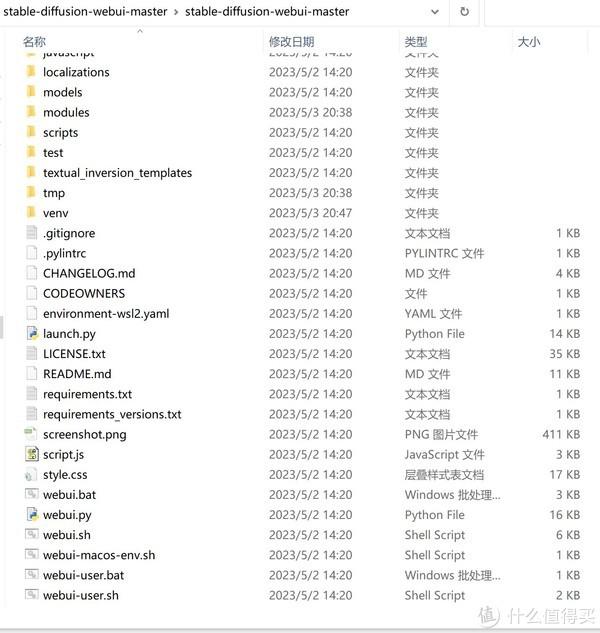
用编辑器打开 launch.py 文件后,会看见下图的界面(安装完 python 后,就会自动出现 py 文件的编辑器,右键选择 launch.py 文件进行编辑即可)。找到 commandline_args = os.environ.get 这一行,也就是下图的第 11 行:
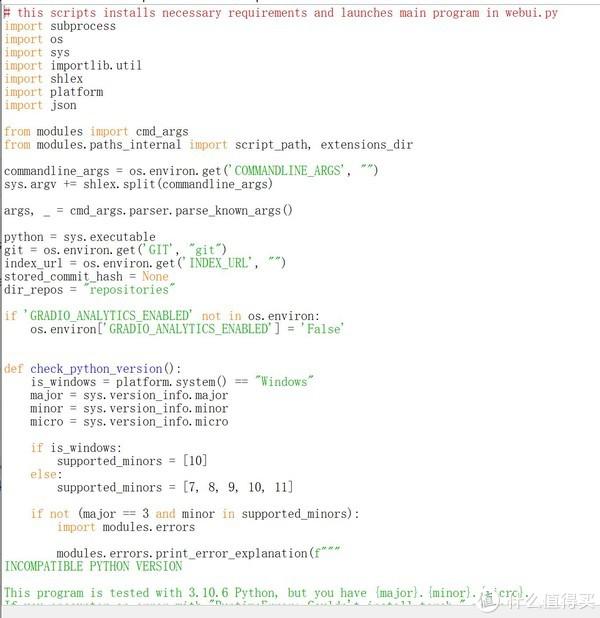
将 commandline_args = os.environ.get 这一行修改成下图的样子,就是加上 "--skip-torch-cuda-test" 这个单词,然后保存并退出即可。
之后,继续运行 webui-user.bat,这时候可以顺利进行下去了:
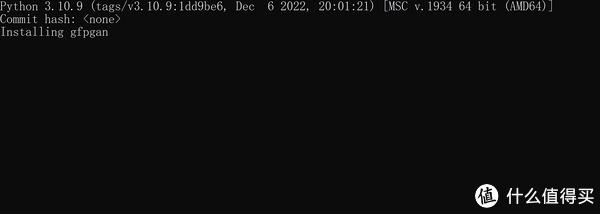
看见下图的界面,代表已经成功在你的电脑上安装了 stable-diffusion 这款软件了。

之后,将上图显示的 http://127.0.0.1:7860 这个你自己电脑的地址拷贝到浏览器打开(这个不是互联网的地址,是你自己电脑的地址,指向 stable-diffusion 软件),就能使用 stable-diffusion 软件了。
第 2 个报错的解决方法
使用 stable-diffusion 软件过程中,如果出现下面的报错信息(见下图),我将报错信息贴在这里:
RuntimeError: "LayerNormKernelImpl" not implemented for 'Half'
解决方法也很简单。
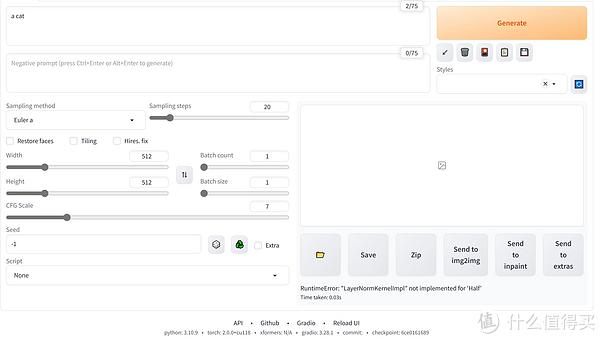
在 stable-diffusion-webui-master 文件夹下,用编辑器打开 launch.py 文件,找到 commandline_args = os.environ.get 这一行,将它修改成下面的样子,也就是将 "--skip-torch-cuda-test" 改成 "--skip-torch-cuda-test --precision full --no-half",然后保存并退出即可。
重启 stable-diffusion 软件,输入 a cat 试试看,一只猫就顺利画出来了,不报错了:
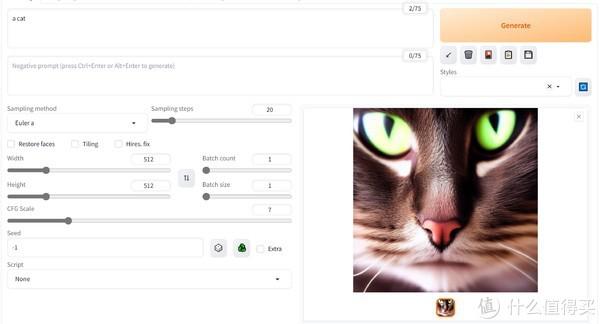
总结
1、AMD 显卡或者 Intel 显卡,或者没有独立显卡,只有核显,都可以顺利安装并使用 stable-diffusion 软件,只是画图时间稍微长一点而已。
2、如果发现 webui-user.bat 回车后,一直卡住不动,代表你的网络可能有问题,先解决网络问题再来安装吧。
本文来自什么值得买网站(www.smzdm.com)